现在使用steam平台的玩家越来越多了,但是还有许多新手玩家们不知道下载了steam平台却不知到怎么在steam平台上如何下载游戏,小编为大家带来了如何在steam平台上怎么下载游戏的详细教程。

================详细教程================
1、登录steam平台账户,进入“steam平台商店”
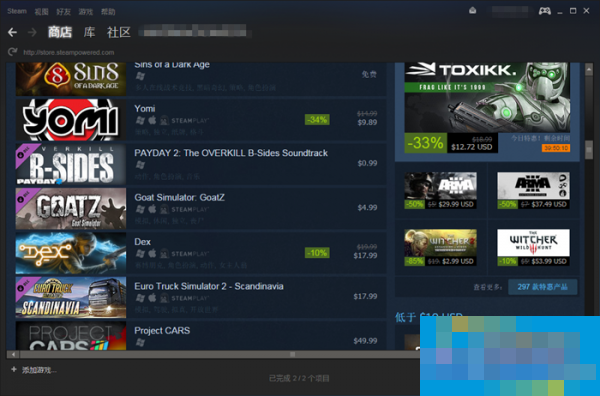
2、在“steam平台商店”中,根据个人需要选择“游戏”,有很多游戏类型选择
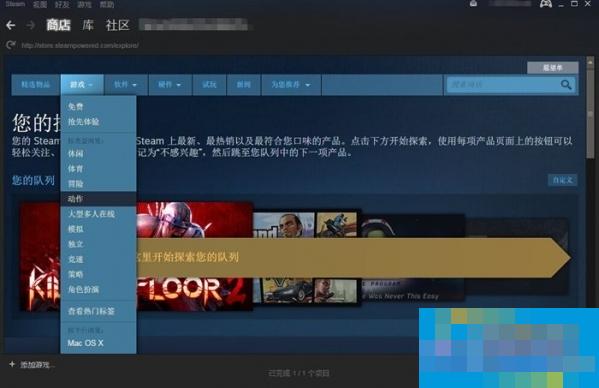
3、选中需要下载的游戏,下载游戏教程
(1)如果游戏是免费(Free to Play)会查看到“开始游戏”
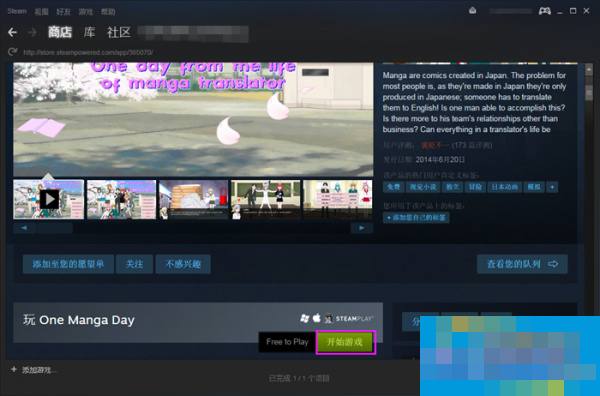
(2)点击“开始游戏”,出现下载游戏框中有下载游戏的信息,点击“下一步”
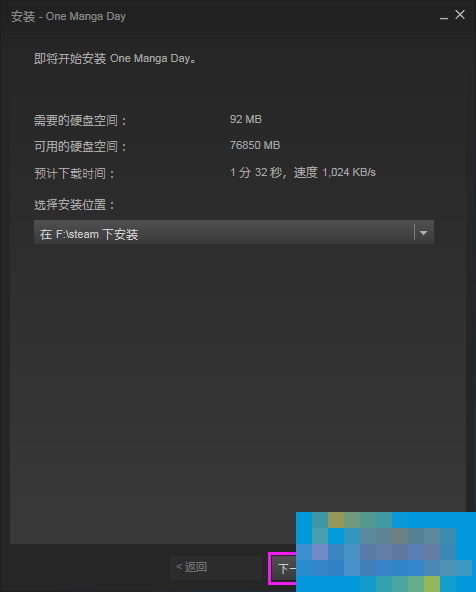
(3)根据个人需要选择是否需要创建快捷方式等,点击“下一步”
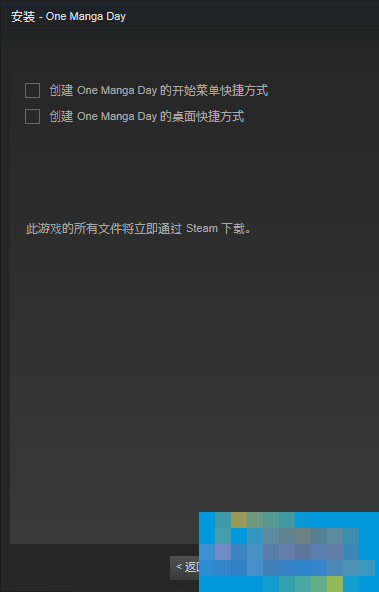
(4)确认完下载信息后,点击“完成”
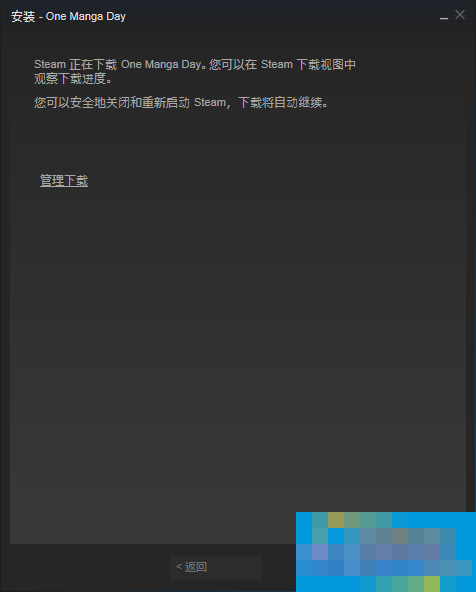
(5)steam平台开始下载游戏,在“库”中查看到正在下载的游戏
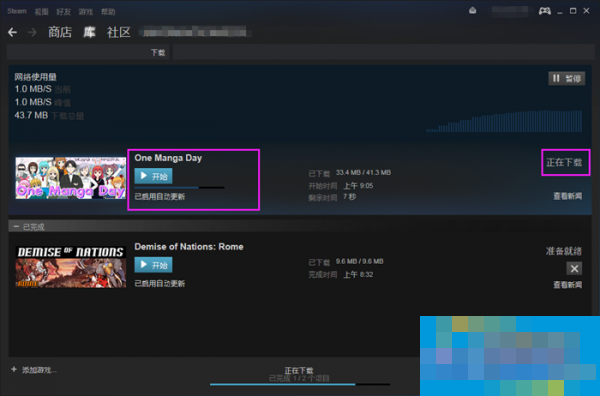
4、购买游戏教程
(1)选择需要购买的游戏,查看到游戏价格等信息
(2)点击“添加至购物车”,进入游戏购买页面
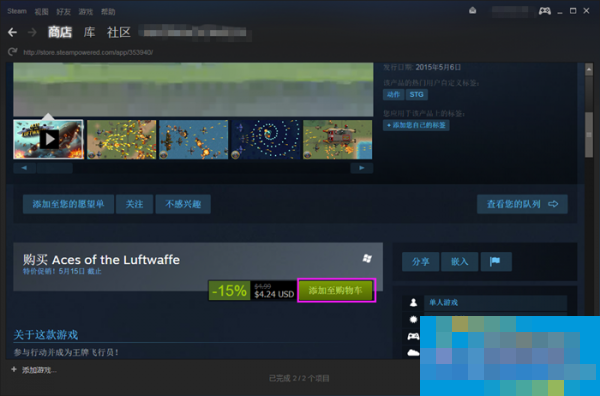
(3)选择游戏是“为自己购买”或者“作为礼物购买”,这里选择“为自己购买”
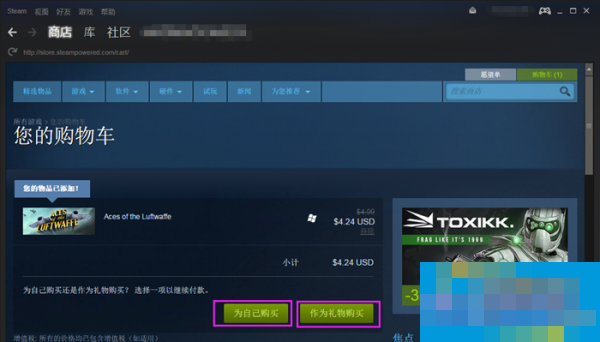
(4)选择“支付方式”,勾选同意条约,点击“继续”
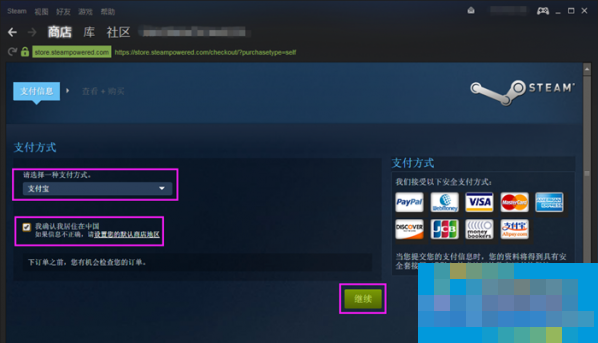
(5)勾选“我同意条款”,点击跳转至支付宝(注:跳转到支付宝有点慢,需要耐心等待)
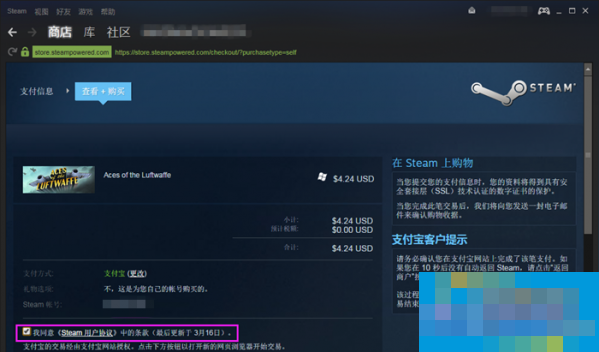
(6)跳转到支付宝,填写支付宝信息,完成支付
(7)在游戏中会查看到商店交易,等待steam处理事件
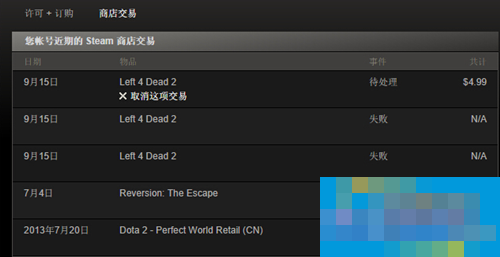
上述就是steam下载游戏教程和购买游戏教程,希望对你有帮助。
- 深空之眼冰渊波塞冬选什么钥从好-深空之眼冰渊波塞冬钥从推荐
- 深空之眼国常立专武怎么样-深空之眼国常立专武介绍
- 深空之眼因果观测第一关怎么获取红箱子-第一关红箱子获取方法
- 深空之眼冥王技能怎么样-深空之眼冥王技能详细介绍
- 深空之眼追炎前鬼坊天狗怎么样-深空之眼追炎前鬼坊天狗介绍
- 深空之眼平民资源怎么规划-深空之眼平民资源规划指南
- 深空之眼T0阵容怎么搭配-深空之眼T0阵容搭配推荐
- 深空之眼T1阵容怎么搭配-深空之眼T1阵容搭配推荐
- 深空之眼T2阵容怎么搭配-深空之眼T2阵容搭配推荐
- 深空之眼神系是什么-深空之眼神系详细介绍
- 深空之眼狂鳄索贝克怎么样-深空之眼狂鳄索贝克介绍
- 深空之眼朝约薇儿丹蒂怎么样-深空之眼朝约薇儿丹蒂详细介绍
- 闲鱼怎么关闭闲鱼情报站-闲鱼关闭闲鱼情报站方法
- 闲鱼怎么进入闲鱼农场-闲鱼进入闲鱼农场方法
- 闲鱼如何开通闲鱼玩家-闲鱼开通闲鱼玩家流程
- 闲鱼如何收取闲鱼币-闲鱼收取闲鱼币的方法
- 闲鱼如何赚取闲鱼币-闲鱼赚取闲鱼币方法
- 闲鱼如何查看闲鱼公约-闲鱼查看闲鱼公约的方法
- 闲鱼怎么报名闲鱼招商活动-闲鱼报名闲鱼招商活动流程
- 闲鱼怎么卖小黄鱼兑换闲鱼币-闲鱼卖小黄鱼兑换闲鱼币方法
- 闲鱼怎么查看闲鱼币获取情况-闲鱼查看闲鱼币获取情况方法
- 如何把闲鱼分享给朋友-把闲鱼分享给朋友的方法
- 闲鱼如何开店-闲鱼开店步骤介绍
- 闲鱼怎么设置闲鱼币抵扣-闲鱼设置闲鱼币抵扣方法
- 闲鱼如何查找闲鱼用户-闲鱼查找闲鱼用户方法
- Yadeep淘宝工具箱 v2.0
- 音速免小号名片互赞 v1.5
- 智挂宝自动识别打码系统 v7.1.5
- 网络监控工具 v1.0.0.1011
- 楠ㄥごQQ鐩稿唽鎵归噺鍒犻櫎杞欢 v2.0
- 鍘傚鎯燪Q绌洪棿缇ゅ彂鍣?v1.6
- 厂家惠QQ空间说说日志同步助手 v1.7
- 鍘傚鎯燪Q绌洪棿鎵归噺鐩哥墖涓嬭浇鍣?v1.0
- 閰峰QQ绌洪棿绉掕禐绉掕瘎璁鸿蒋浠?v1.0
- 厂家惠QQ是否在线查询器 v2.0
- 求生之路2SG552RE8村武器MOD v2.1
- 僵尸毁灭工程更多耐用的钢制武器MOD v3.41
- 鬼谷八荒红色旗袍美姬立绘MOD v2.63
- 生化变种二十七项修改器 v1.3.0
- 我的世界部落冲突法师皮肤MOD v3.5
- 生化变种CE修改器 v2.14
- 英灵神殿食物扩展MOD v1.17
- 机械守护者v0.4.3三项修改器 v0.4.3
- genshin server switching(原神服务器切换) v1.0
- 英灵神殿修理选中道具MOD v1.61
- blur
- blurb
- blurred
- blurt
- blush
- blusher
- bluster
- blustery
- Blu-Tack
- blvd
- 纯真年代
- 生活是一门学问/青少年快乐成长方案
- 林莽诗歌精品集/中国当代文学百家丛书
- 凌鼎年小说精品集/中国当代文学百家丛书
- 肖复兴散文精品集/中国当代文学百家丛书
- 情真总有动人时/学生热捧的当代名家散文
- 雁翼诗歌精品集/中国当代文学百家丛书
- 张梦阳散文精品集/中国当代文学百家丛书
- 赵丽宏散文精品集/中国当代文学百家丛书
- 中轴线/学生热捧的当代名家散文
- [BT下载][过去的事][第01-02集][WEB-MKV/9.77G][简繁英字幕][4K-2160P][H265][流媒体][ZeroTV]
- [BT下载][过去的事][第01-02集][WEB-MKV/11.21G][简繁英字幕][4K-2160P][杜比视界版本][H265][流媒体][Zero
- [BT下载][过去的事][第01-02集][WEB-MKV/11.37G][简繁英字幕][4K-2160P][HDR版本][H265][流媒体][ZeroTV]
- [BT下载][免责声明][第05集][WEB-MKV/9.49G][简繁英字幕][4K-2160P][杜比视界版本][H265][流媒体][ZeroTV]
- [BT下载][免责声明][第05集][WEB-MKV/9.44G][简繁英字幕][4K-2160P][HDR版本][H265][流媒体][ZeroTV]
- [BT下载][放课后少年花子君][第07集][WEB-MKV/0.57G][简繁英字幕][1080P][流媒体][ZeroTV]
- [BT下载][时尚世家][第07集][WEB-MKV/3.47G][简繁英字幕][1080P][流媒体][ZeroTV]
- [BT下载][时尚世家][第07集][WEB-MKV/6.91G][简繁英字幕][4K-2160P][H265][流媒体][ZeroTV]
- [BT下载][时尚世家][第07集][WEB-MKV/8.08G][简繁英字幕][4K-2160P][杜比视界版本][H265][流媒体][ZeroTV]
- [BT下载][时尚世家][第07集][WEB-MKV/8.08G][简繁英字幕][4K-2160P][HDR版本][H265][流媒体][ZeroTV]